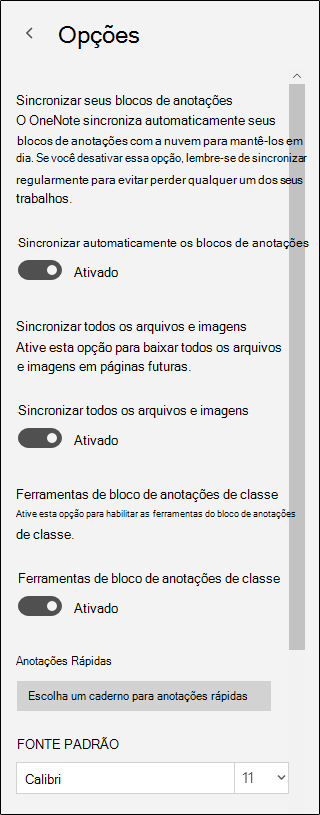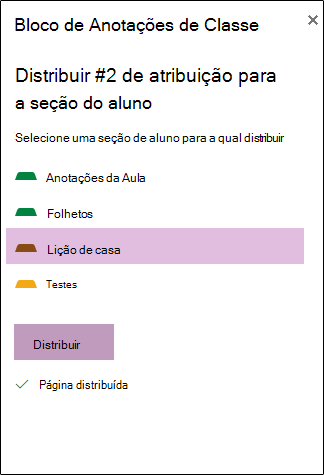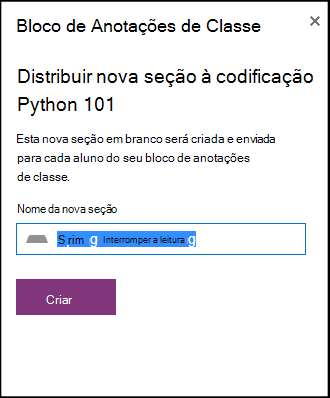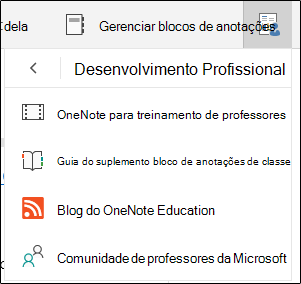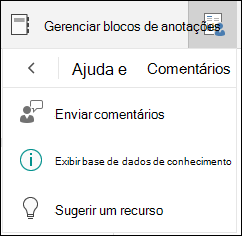Importante: O suporte ao OneNote para Windows 10 terminará em outubro de 2025. Para manter-se atualizado com os recursos mais recentes do OneNote, obtenha o OneNote na Microsoft Store ou como parte do Microsoft 365.
As Ferramentas de Blocos de Notas Escolares para o OneNote para Windows 10 permitem aos educadores poupar tempo e trabalhar de forma ainda mais eficiente com os respetivos Blocos de Notas Escolares.
Os recursos incluem:
-
Distribuir páginas ou novas secções aos estudantes numa turma de forma rápida e fácil
-
Rever sequencialmente o trabalho dos estudantes (por exemplo, tarefas ou questionários)
-
Navegar e navegar facilmente nos blocos de notas dos estudantes através de uma lista de estudantes
-
Iniciar a funcionalidade da aplicação Blocos de Notas Escolares
-
Fornecer recursos úteis de Desenvolvimento Profissional e de comunidade
Guia Bloco de Anotações de Classe
Se tiver uma licença de educador na subscrição Microsoft 365 da sua escola ou se tiver direitos administrativos para um bloco de notas escolar, o separador Blocos de Notas Escolares estará visível no OneNote para Windows 10.
Para ativar o separador manualmente, abra Definições > Opções e defina as ferramentas do Bloco de Notas Escolar como Ativado.
Distribuir uma página aos estudantes
Para distribuir tarefas, trabalhos de casa, páginas informativas ou outro recurso aos estudantes, utilize Distribuir Página.
-
A partir da página do OneNote que pretende distribuir, selecione Distribuir Página. Pode distribuir páginas a partir de qualquer secção no Bloco de Notas Escolar.
-
Selecione a secção para a quais copiar a página. Cada estudante receberá uma cópia dessa página na sua própria secção.
-
Selecione Distribuir.
Distribuir uma nova secção aos estudantes
Utilize Distribuir Nova Secção para criar uma nova secção vazia no bloco de notas escolar de cada estudante.
-
Selecione Distribuir Nova Secção.
-
Introduza o nome da nova secção.
-
Selecione Distribuir.
-
Para preencher a nova secção com conteúdo, utilize Distribuir Página.
Rever e avaliar o trabalho dos estudantes
À medida que os alunos completam o trabalho nos respetivos Blocos de Notas Escolares, o professor pode rever e fornecer feedback, mesmo quando não estão na sala de aula.
-
No seu Bloco de Notas Escolar, selecione Rever Trabalho dos Estudantes.
-
Selecione uma secção (por exemplo, Trabalho de Casa) para ver uma lista de todas as páginas distribuídas por essa secção.
-
Selecione a página que pretende rever e, em seguida, selecione a partir da lista de estudantes para rever o respetivo trabalho.
Dica: Os estudantes podem ser ordenados por Nome próprio ou Apelido para mantê-los alinhados com o seu livro de notas.
Gerir o seu Bloco de Notas Escolar
Para adicionar ou remover estudantes ou educadores, crie novos Blocos de Notas Escolares ou faça a gestão de Blocos de Notas Escolares existentes. As Ferramentas de Blocos de Notas Escolares para OneNote para a Web levá-lo a um site diferente. Selecione qualquer um destes para iniciar a aplicação Blocos de Notas Escolares no Microsoft 365 e siga as instruções nessa aplicação.
Recursos para educadores
Os botões na secção Desenvolvimento Profissional abrem estas ligações:
-
Guia de Suplementos do Blocos de Notas Escolares (o que está a ler neste momento)
Para enviar feedback sobre como as Ferramentas de Blocos de Notas Escolares estão a funcionar para si, utilize a secção Ajuda e Comentários . Quando seleciona Enviar Comentários, o seu programa de e-mail predefinido é aberto, pronto para nos enviar um e-mail.